Configuración de pestañas del tablero de programación
La configuración del panel de programación en Universal Resource Scheduling le permite definir el diseño y las funciones de las pestañas del panel de programación y del panel de programación en general. De forma predeterminada, todos los usuarios sin roles de seguridad predeterminados pueden acceder al tablero de programación. Los administradores pueden crear roles de seguridad personalizados con el privilegio Configuración del tablero de programación para restringir el acceso a ciertos roles.
Hay dos niveles de configuración para el panel de programación. La configuración de la vista del tablero define principalmente el diseño de un tablero de programación. La configuración del panel contiene configuraciones más detalladas y permite personalizaciones.
Configuración de la vista del tablero
La configuración de la vista del tablero se muestra en un panel lateral y se aplica solo a la pestaña del tablero de programación seleccionada.
Abra el Panel de programación, elija la pestaña para configurar y seleccione Configuración del Scheduler.
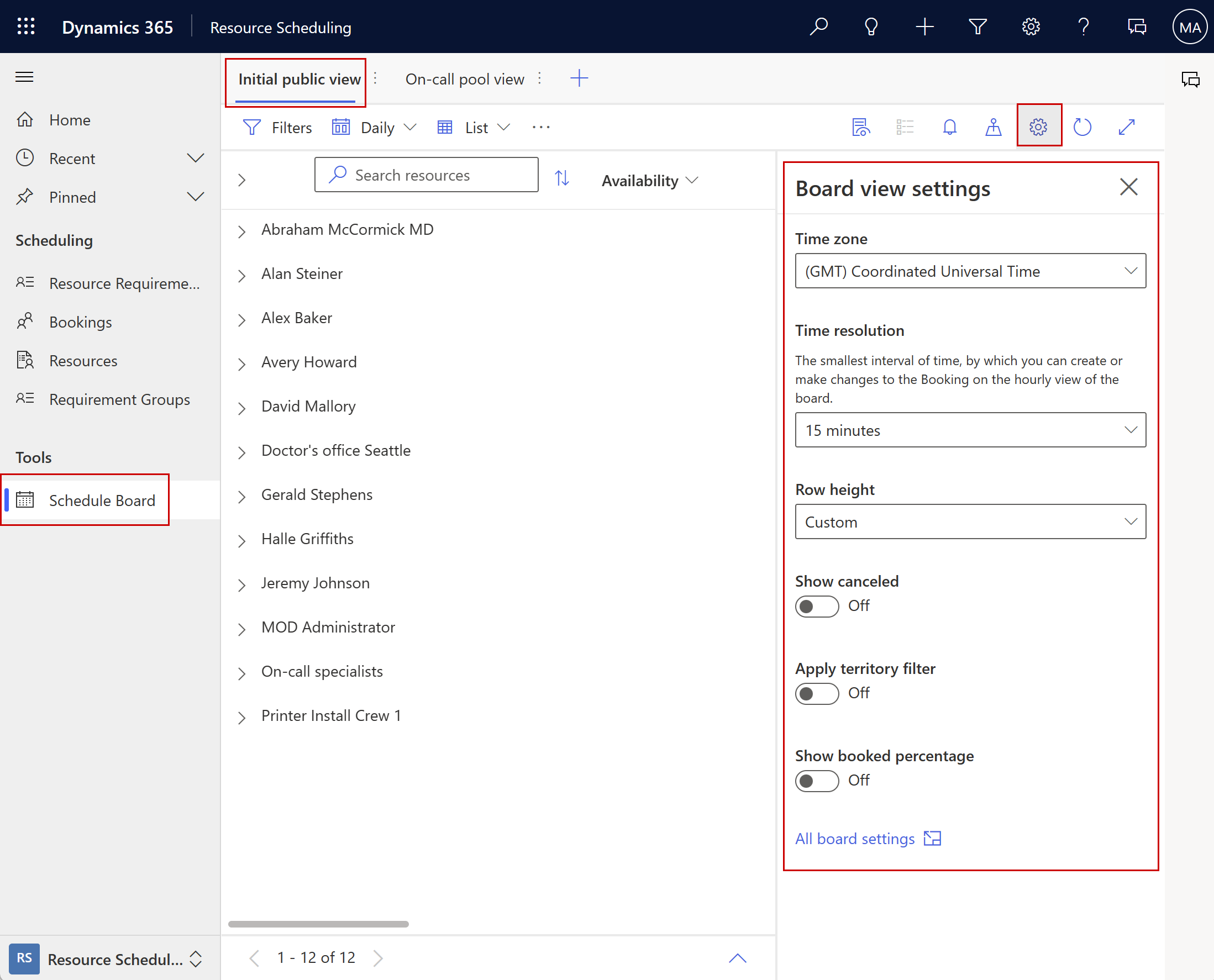
- Zona horaria: establece la zona horaria que usa el panel de programación. Los tiempos para reservas en diferentes franjas horarias se adaptan a la selección.
- Resolución de tiempo: Intervalos de tiempo para la vista horaria.
- Altura de fila: define la altura de las filas de recursos.
- Objetivo de optimización: aplicable cuando se utiliza el complemento Resource Scheduling Optimization para Dynamics 365 Field Service. Define qué objetivo de optimización utiliza el sistema para recomendar recursos.
- Mostrar canceladas: muestra u oculta las reservas canceladas.
- Aplicar filtro de territorio a los requisitos: define si el filtro de recursos para territorio también se aplica a los requisitos en el panel inferior.
- Mostrar porcentaje reservado: muestra u oculta el porcentaje del tiempo total de trabajo reservado en el tablero de programación.
- Mostrar reservas proporcionales a la duración: las reservas en las vistas diaria, semanal y mensual se muestran proporcionales a su duración en lugar de acumuladas.
Todas las configuraciones del tablero abre la configuración del tablero.
Configuración del tablero
La configuración del panel es más detallada y le permite definir la configuración para una pestaña específica del panel y la configuración predeterminada que se aplica a todas las pestañas. Puede acceder a la configuración del panel de dos maneras:
- Seleccione los puntos suspensivos verticales ⋮ junto al nombre de la pestaña del panel de programación y elija Configuraciones del panel.
- Abra la Configuración del Scheduler y seleccione Todas las configuraciones del panel.
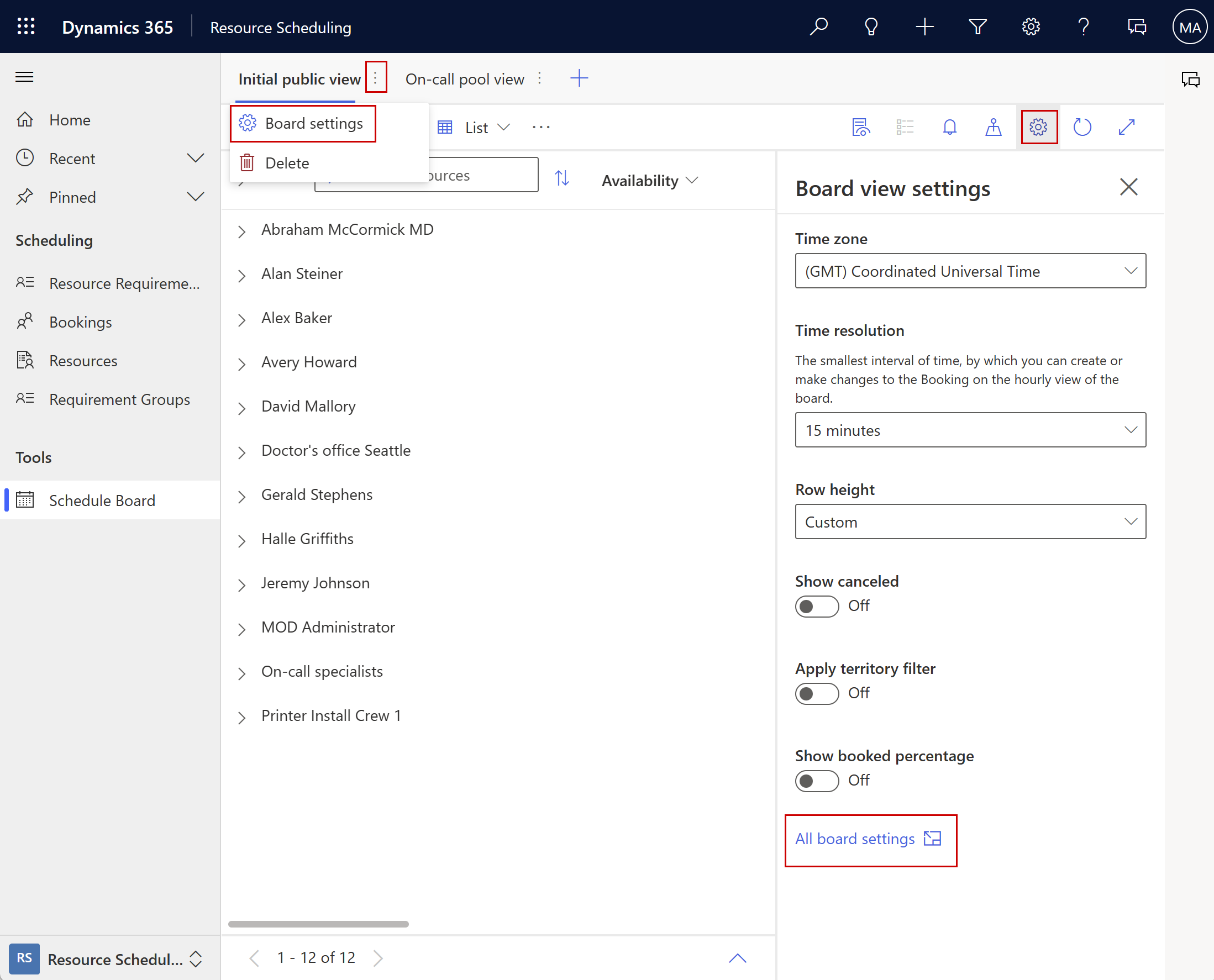
Sección básica
Nombre: el nombre que aparece en la parte superior del tablero de programación.
Compartido con: permite decidir qué usuarios pueden ver y editar la pestaña del tablero de programación.
- Todos
- Personas Específicas: Ver Compartir una pestaña del tablero de programación con personas específicas
- Solo para usuario actual
Editar predeterminados: le permite elegir la configuración predeterminada de la pestaña al crear nuevos tableros de programación. Si en los valores de una configuración de pestaña de tablero de programación específica aparece < Vista predeterminada >, el valor se obtendrá de la configuración de pestaña predeterminada.
Restablecer valores predeterminados: los valores actuales de la configuración de la pestaña volverán a los valores indicados en la configuración predeterminada.
Compartir una pestaña del tablero de programación con personas específicas
El panel de programación guarda las pestañas como registros en la entidad Configuración de panel de programación.
Vaya a Configuración>Configuración avanzada y seleccione Búsqueda avanzada.
En la ventana emergente, busque la tabla Configuración del panel de programación y seleccione Resultados.
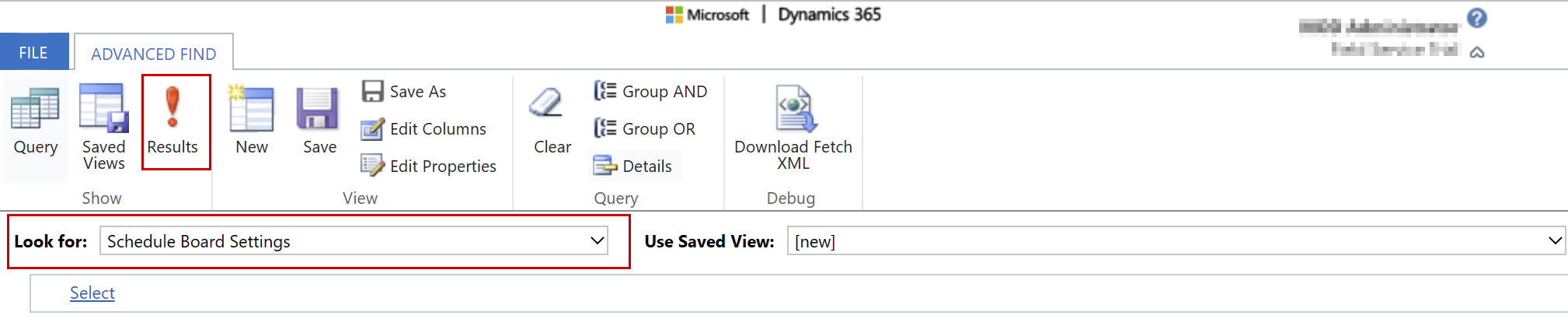
La lista de registros muestra todos los registros de pestañas de panel de programación a los que tiene acceso.
Abra el registro del panel de programación que desea compartir con usuarios específicos. En el formulario de configuración del tablero de programación, seleccione Compartir>Administrar acceso.
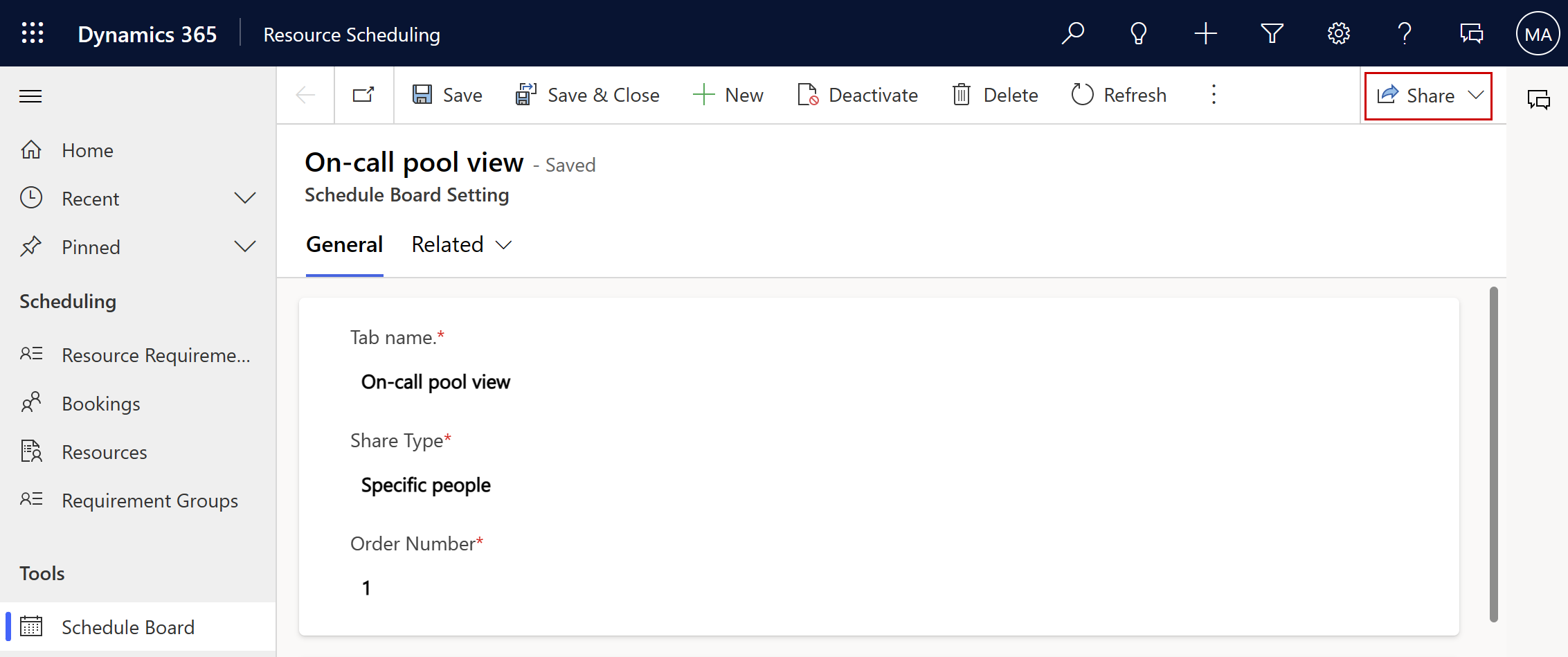
Agregue usuarios o equipos con los que compartir el panel de programación. Ven la pestaña del tablero de programación y pueden cambiarla si tienen privilegios de acceso para programar tableros.
Nota
No se admite la administración del acceso al tablero de programación para equipos mediante la creación de roles de seguridad personalizados y permisos de edición. En su lugar, seleccione Personas específicas como opción para compartir y el equipo apropiado en el panel Administrar acceso.
Sección de mapa
La sección Mapa especifica vistas que extraen detalles de un registro cuando los usuarios seleccionan un icono en el mapa. Sólo las vistas públicas están disponibles para su selección. Aunque puede cambiar las vistas existentes, se aconseja copiar la vista predeterminada y aplicar los cambios en la copia. Vistas relacionadas con recursos basadas en la entidad Recurso reservable. Vistas relacionadas con unidades organizativas basadas en la entidad Unidad organizativa.
Vista de información sobre herramientas de recursos
Esta vista define los campos mostrados en una información sobre herramientas que aparece cuando selecciona un ancla de recurso en el mapa.
Vista de detalles de recursos
Esta vista define los campos que aparecen en el panel de detalles al seleccionar un marcador del mapa de recursos. El panel de detalles se abre al seleccionar el icono Detalles en el tablero de programación.
Vista de información sobre herramientas de unidad organizativa
Esta vista define los campos mostrados en la información sobre herramientas que aparece cuando un mapa de unidad organizativa se ancla.
Vista de detalles de unidad organizativa
Esta vista define los campos que aparecen en el panel de detalles al seleccionar un marcador del mapa de unidad organizativa. El panel de detalles se abre al seleccionar el icono Detalles en el tablero de programación.
Vista de filtro de mapa de requisito
Esta vista define los registros de requisitos de recursos que aparecen en el mapa. La configuración enumera las vistas públicas relativas a la entidad de requisito de recursos para seleccionarlas. Los requisitos de recursos deben tener una latitud y una longitud que permita mostrarlos en el mapa.
Recurso web personalizado
Recursos web son archivos que amplían la aplicación Dynamics 365, como archivos HTML o JavaScript. Esta sección permite acceder a los recursos web del tablero de programación, que pueden ayudar a los distribuidores a ser más eficientes y aumentar el uso.
Título: el recurso web seleccionado se muestra en el área de acciones en el tablero de programación. Aparece una nueva pestaña con el título proporcionado junto al icono de mapas.
Recurso web: seleccione un recurso web de su organización de Microsoft Dynamics 365.
Asistente de programación
El asistente de programación ayuda a los despachadores a asignar requisitos a los recursos ideales.
Buscar
Esta configuración decide el valor predeterminado del campo Buscar en el panel de filtros del asistente de programación.
Se establece en Todos los recursos para buscar todos los recursos del sistema que cumplen los filtros del asistente de programación relativos a un requisito. En el caso de organizaciones más pequeñas o de organizaciones con divisiones menos rígidas de recursos y líneas de negocio, recomendamos la configuración Todos los recursos que busca en todos los recursos de toda la organización.
Se establece en Recursos visibles en el tablero para buscar los recursos que cumplen los filtros del asistente de programación de dicho requisito y que cumplen los filtros de recursos actuales del tablero de programación. Los usuarios pueden este valor en el asistente de programación. Para las organizaciones que utilizan varios tableros de programación para administrar subconjuntos de todos los recursos, recomendamos la configuración Recursos visibles en el tablero . Evita programar requisitos para recursos que no forman parte de un subconjunto definido.
Recursos no disponibles
Esta configuración determina cómo aparecen los recursos no disponibles cuando los usuarios ejecutan el asistente de programación desde el botón Buscar disponibilidad en el tablero de programación.
Los recursos no disponibles no aparecen oculta temporalmente recursos que no coinciden con los criterios de filtro del asistente de programación de la lista de recursos disponibles.
Los recursos no disponibles aparecen atenuados (al buscar recursos visibles en el tablero) aseguran que todos los recursos que no cumplan los criterios de filtro del asistente de programación continúen apareciendo en el tablero de programación, pero que lo hagan atenuados. Abre el asistente de programación y establece el filtro Buscar a Recursos visibles en el tablero para ver los recursos no disponibles, que aparecen atenuados. Esta configuración solo se aplica en la vista Gantt.
Reservar en función de
Esta configuración cambia la visualización del asistente de programación del espacio de reserva para que sea más fácil comprender cuándo comienza el tiempo de viaje y cuándo se estima que llegará un recurso.
Se establece en Inicio del viaje para visualizar el inicio de la reserva cuando se inicia el viaje.
Se establece en Hora de llegada estimada para visualizar el inicio de la reserva cuando se estima que el recurso llegue a la ubicación.
Colores
Los colores seleccionados en la sección del asistente de programación representan la disponibilidad de recursos en el asistente de programación. El asistente de programación determina la disponibilidad teniendo en cuenta las reservas programadas previamente y otros factores, incluidos los horarios de trabajo, el tiempo libre programado, las vacaciones, los feriados y los cierres laborales. Además, un recurso se muestra como no disponible en el asistente de programación cuando las fechas de la celda del resumen de disponibilidad quedan fuera de los rangos de fechas desde/hasta del detalle del requisito.
Iconos
Los íconos se muestran junto con los colores para representar la disponibilidad de recursos
Desactiva un ícono para ocultarlo en el asistente de programación.
Los creadores pueden personalizar los íconos creando recursos web y seleccionando Editar en la configuración del icono para hacer referencia a ellos.
Colores del tablero
Los colores del tablero representan la utilización de un recurso en el tablero de programación. La mayoría de colores solo se aplican a las vistas diarias, semanales y mensuales y en el tablero de programación seleccionado actualmente. La vista horaria muestra las reservas coloreadas según su estado. El color de las horas no laborables también se aplica a la vista horaria.
Otras configuraciones
Recuento de páginas de requisitos
Controla el número máximo de registros de requisitos de recursos que aparecen en una sola página en el panel inferior del tablero de programación.
Recuento de páginas de recursos
Controla el número máximo de registros de recursos que aparecen en una sola página del tablero de programación.
Número de días que se muestran en la vista Horas
Número de días mostrados en la vista horaria del tablero de programación.
Número de semanas que se muestran en la vista Semanas
Número de semanas mostrados en la vista semanal del tablero de programación.
Número de días que se muestran en la vista Días
Número de días mostrados en la vista diaria del tablero de programación.
Número de meses que se muestran en la vista Meses
Número de días mostrados en la vista mensual del tablero de programación.
Plantilla de alertas de reserva
Este fragmento de HTML define lo que se muestra en una alerta de reserva.
Como referencia, el texto HTML predeterminado es el siguiente:
<b class="bold">Subject: </b>{msdyn_msdyn_bookingalert_msdyn_bookingalertstatus_BookingAlert.subject}<br />
<b class="bold">Due: </b>{msdyn_nexttimetoshow}<br />
<b class="bold">Description: </b><br />
{msdyn_msdyn_bookingalert_msdyn_bookingalertstatus_BookingAlert.description}
Deshabilitar extensiones predeterminadas
Puede modificar el CSS, agregar sus propios archivos de JavaScript y localizar el tablero de programación cambiando las etiquetas en las zonas admitidas del tablero. Puede excluir siempre a determinados tableros para que no hereden las extensiones de cliente aplicadas al tablero predeterminado desactivando las extensiones predeterminadas en dichos tableros.
Para obtener más información sobre cómo editar los diseños de filtro, las plantillas de la celda de recurso y las extensiones del cliente, consulte esta entrada de blog y Extender Programación de recursos universal.
Diseño de filtro
Controla los campos que se muestran en el panel de filtro del tablero de programación. Estos campos se usan para filtrar los recursos que aparecen en el tablero.
Plantilla de celda de recurso
Controla las imágenes, valores y campos de recursos en el tablero de programación.
Vista de alertas de reserva
Elija la vista del sistema que permite filtrar los registros de las alertas de reserva que se mostrarán en la vista Alertas del panel de detalles del tablero de programación.
Por ejemplo, cuando una empresa tenga alertas de reserva en función de eventos relacionados con las órdenes de trabajo, los proyectos y los casos. Si una pestaña del tablero de programación en particular solo trata con un cierto tipo de requisitos, una alerta de reserva vista del sistema ayuda con el filtrado.
Consulta de recuperación de recursos
Vea y edite XML que define cómo se recuperan, filtran y ordenan los registros de recursos al cargar el tablero de programación. Consulta de recuperación de recursos usa plantillas de la celda de recursos y de diseño de filtros para aplicar un filtro y una ordenación en segundo plano.
Tipos de programación
La siguiente configuración depende de la entidad que se está programando. Aunque los registros de requisitos siempre están programados, el requisito puede estar relacionado con órdenes de trabajo, casos, entidades personalizadas o sin entidad en absoluto. Seleccione Ninguna para editar la configuración predeterminada que se aplica a todos los tableros y la configuración para cuando se programa un requisito por sí mismo. Para anular los valores predeterminados de un tablero de programación, seleccione una entidad programable para cambiar su configuración.
Vista de información sobre herramientas de reserva
Seleccione la vista del sistema que indica los campos mostrados al mantener el mouse sobre una reserva. Esta configuración solo afecta la vista horaria del panel de programación.
Vista de detalles de requisito
Seleccione la vista del sistema que define los campos que aparecen en el panel de detalles al seleccionar un requisito en el panel inferior del tablero de programación.
Vista de detalles de la reserva
Seleccione la vista del sistema que define los campos que aparecen en el panel de detalles al seleccionar una reserva. Esta configuración solo afecta la vista horaria del panel de programación.
Vista de información sobre herramientas de marcador de mapa de requisitos
Seleccione la vista del sistema que define los campos que aparecen al pasar el cursor por encima de un marcador de mapa de requisito.
Vista de requisito del Asistente de programación
Seleccione la vista del sistema que define los campos que aparecen en el panel inferior cuando se desencadena el asistente de programación para un requisito individual del tablero de programación.
Plantilla de reserva personalizada
HTML y CSS que controla los campos de un intervalo de tiempo de reserva en el tablero de programación. Esta configuración solo afecta la vista horaria del panel de programación.
Para más información, vea Editar la plantilla de reserva del panel de programación.
Paneles de requisitos
Use esta sección para configurar las vistas de requisitos en la parte inferior del tablero de programación. Puede cambiar el orden en el que aparecen en el panel de programación.
Hay vistas de requisitos predeterminadas disponibles automáticamente. Desactive Ocultar paneles de requisitos predeterminados para eliminarlos. Utilice la configuración Aplicar filtro de territorio a los requisitos para filtrar los requisitos además de los recursos con un filtro de territorio activo en el tablero de programación.